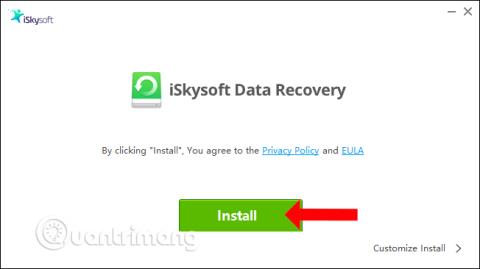Az adatok helytelen törlése, vagy a számítógép vírusfertőzése miatti adatvesztés elkerülhetetlen. Ha pedig a felhasználók vissza akarják szerezni az elveszett adatokat, akkor adat-helyreállító szoftvert kell használniuk, például az iSkysoft Data Recovery-t.
Az iSkysoft Data Recovery ugyanazokkal a funkciókkal rendelkezik, mint más helyreállítási szoftverek, például a Recuva , az Easeus Data Recovery Wizard , amelyek számos elveszett adatformátum megtalálását és helyreállítását támogatják. A felhasználóknak lehetőségük lesz kiválasztani, hogy hol kívánják megkeresni és visszaállítani az adatokat, a kukában, vagy kiválaszthatnak egy bizonyos meghajtót. Emellett a szoftver számos eszközön, például USB-n, merevlemezen, SD-kártyán, kamerán stb. menti az adatokat. Az alábbi cikk eligazítja az olvasókat, hogyan használhatják az iSkysoft Data Recovery-t a számítógépen lévő adatok helyreállítására.
Útmutató az adatok helyreállításához az iSkysoft Data Recovery használatával
1. lépés:
A felhasználók az alábbi linkre kattintva letölthetik az iSkysoft Data Recovery szoftvert a számítógépre és telepíthetik. Kattintson a Telepítés gombra a szoftver telepítéséhez.

Az iSkysoft Data Recovery telepítési folyamata azonnal megtörténik.

2. lépés:
A telepítés után kattintson a Start Now gombra a számítógépen lévő adatok beolvasásához.

3. lépés:
Váltson az új felületre azokkal a fájltípusokkal, amelyeket a felhasználók vissza szeretnének kapni. A szoftver támogatja az olyan formátumok helyreállítását, mint például:
- Képformátum: PNG, JPG, TIFF, TIF, BMP, GIF, PSD, RAW, CRW,…
- Hangformátumok, például: AVI, MOV, MP4, M4V, 3GP, 3G2, MKV, MXF, WMV, ASF, FLV, ...
- Videóformátumok, például: AVI, MOV, MP4, M4V, 3GP, 3G2, MKV, MXF, WMV, ASF, FLV, ...
- E-mail formátumok, például: EML, EMLX, PST, DBX, MSG, BKL...
- Szöveges formátumú fájlok, például: XLS/XLSX, DOC/DOCX, PPT/PPTX, HTML/HTM, PDF,...
- Egyéb formátumok, például: ZIP, RAR, BZip2, 7z, SIT, SITX, DLL, SYS, LIB, 7ZIP, GZIP…
Kattintson a keresni kívánt adattípusra.

4. lépés:
Megjeleníti az adatokat keresni kívánt meghajtók vagy mappák kiválasztására szolgáló felületet. Ha valamelyik szakasz adatait szeretné ellenőrizni, válassza ki azt a részt. Ha a Helyzet beállítása gombra kattint , megjelenik a számítógépen lévő meghajtók felülete.

Mindegyik meghajtón kibonthatja azt a mappát, amelyben adatokat szeretne keresni.

A mappák jól láthatóan jelennek meg, hogy választhatunk.

Miután kiválasztotta az elveszett adatok megkeresésének és beolvasásának helyét, kattintson az alábbi Beolvasás gombra .

5. lépés:
Megtörténik a felhasználó által kiválasztott partícióval, mappával vagy meghajtóval végzett adatolvasási folyamat. Ezen a felületen láthatja a szkennelési folyamat teljes idejét és a talált fájlok teljes számát.
Ha elkészült, látni fogja a beolvasásra kiválasztott adatmappát. Ha például törölt hangfájlokat szeretne keresni, jelenítse meg az Audio mappát.

6. lépés:
Erre a mappára kattintva megjelenik az iSkysoft Data Recovery által talált összes adat. Ezen a felületen a felhasználók láthatják a fájl nevét, kapacitását és a fájl aktuális állapotát.
Ha ez egy kép, megjelenik egy Előnézet szakasz a tartalom előnézetéhez.

7. lépés:
Ha vissza szeretne állítani bármilyen adatot, válassza ki azt a fájlt, és nyomja meg az alábbi Helyreállítás gombot . Látni fogja a visszaállításra kiválasztott fájlok teljes méretét.
Felhívjuk a felhasználók figyelmét, hogy a visszaállított adatokat egy másik eszközre vagy a visszaállítandó partíciótól eltérő partícióra kell mentenie. Az adatok helyreállításához a felhasználóknak regisztrálniuk kell az iSkysoft Data Recovery használatához.

Az iSkysoft Data Recovery használatának lépései az adatok helyreállításához nagyon egyszerűek. Az adatok megkeresésére és visszaállítására vonatkozó igényétől függően Ön választja ki a szoftver által biztosított adattípust. A fájlok keresési helyének kiválasztása a számítógépen lévő mappák teljes szintetizálása során is nagyon egyértelmű.
Többet látni:
Sok sikert kívánok!